Animaatiotehosteiden kytkeminen päälle/pois Windows 11:stä
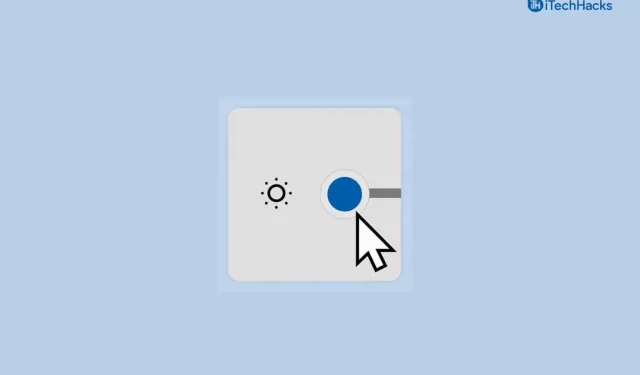
Windows 11 on lisännyt animaatiotehosteita, jotka lisäävät sen ulkoasua. Nämä animaatiotehosteet voivat kuitenkin olla mukana Windows 11:n ulkoasussa ja tuntumassa, mutta joskus animaatioiden viivästymisen vuoksi toiminnon suorittamisen aikana, ja saatat huomata tietokoneesi hieman hitaaksi. Lisäksi animaatiotehosteet voivat myös vaikuttaa tietokoneesi suorituskykyyn. Näistä syistä johtuen saatat haluta poistaa animaatiotehosteet käytöstä Windows 11 :ssä . Hyvä uutinen on, että Windows 11:ssä on mahdollisuus ottaa animaatiotehosteet käyttöön ja poistaa ne käytöstä. Voit milloin tahansa sammuttaa animaatiotehosteet ja ottaa ne uudelleen käyttöön milloin haluat.
Ota animaatiotehosteet käyttöön tai poista ne käytöstä Windows 11:ssä
Jos etsit opasta, joka auttaa sinua kytkemään animaatiotehosteet päälle/pois Windows 11:ssä, olet oikeassa paikassa. Tämä artikkeli opastaa sinua koko prosessissa, jonka avulla voit ottaa animaatiotehosteet käyttöön tai poistaa ne käytöstä Windows 11:ssä.
Animaatiotehosteiden ottaminen käyttöön tai poistaminen käytöstä ohjauspaneelin avulla
Ensimmäinen tapa tehdä se on käyttää ohjauspaneelia. Voit ottaa animaatiotehosteita käyttöön tai poistaa ne käytöstä Ohjauspaneelin avulla. Voit tehdä sen noudattamalla alla olevia ohjeita –
- Etsi Käynnistä -valikosta Ohjauspaneeli ja avaa se.
- Napsauta tässä Helppokäyttöisyys ja napsauta sitten seuraavassa näytössä Helppokäyttökeskus.
- Napsauta nyt seuraavassa näytössä Tee tietokoneesta helpompi nähdä .
- Vieritä alas löytääksesi Tee näytön kohteista helpompi nähdä.
- Täällä näet valintaruudun, jossa lukee Sammuta kaikki tarpeettomat animaatiot (jos mahdollista). Valitse tämä valintaruutu, jos haluat poistaa animaatiot käytöstä, ja poista valintaruudun valinta, jos haluat ottaa animaatiot käyttöön.
- Kun olet valmis, napsauta Käytä ja napsauta sitten OK.
- Sulje nyt Ohjauspaneeli ja muutokset tehdään tietokoneellesi.
TARKISTA: Windows 11:n Käynnistä-valikon animaation ottaminen käyttöön
Animaatiotehosteiden kytkeminen päälle tai pois päältä asetusten avulla
Toinen tapa ottaa animaatiotehosteet käyttöön ja poistaa ne käytöstä on asetusten avulla. Alla on vaiheet animaatiotehosteiden kytkemiseksi päälle/pois päältä Windows 11:ssä Asetukset-
- Paina näppäimistön Windows- näppäintä ja etsi Asetukset. Napsauta Asetukset- sovellusta.
- Napsauta nyt Asetukset- kohdan vasemmassa ruudussa Esteettömyys.
- Valitse oikealta puolelta visuaaliset tehosteet.
- Nyt seuraavassa ikkunassa näet valitsimen nimeltä Animaatiotehosteet. Animaatiotehosteiden kytkimen ottaminen käyttöön ottaa sen käyttöön. Vastaavasti animaatiotehosteiden kytkimen poistaminen käytöstä poistaa sen käytöstä.
Animaatiotehosteiden kytkeminen päälle tai pois päältä suorituskykyasetusten avulla
Viimeinen tapa ottaa animaatiotehosteet käyttöön tai poistaa ne käytöstä Windows 11:ssä on käyttää Suorituskykyasetuksia. Jos et halua ottaa käyttöön tai poistaa käytöstä animaatiotehosteita yllä olevilla tavoilla, voit tehdä sen suorituskykyasetusten avulla. Voit ottaa animaatiotehosteet käyttöön tai poistaa ne käytöstä Windows 11:ssä suorituskykyasetuksia käyttämällä seuraavasti:
- Avaa ensin Suorita-valintaikkuna tietokoneellasi. Voit tehdä tämän painamalla Windows + R -näppäinyhdistelmää tietokoneellasi.
- Kirjoita Suorita-valintaikkunaan SystemPropertiesPerformance ja avaa Suorituskykyasetukset painamalla Enter .
- Poista tässä valintaruudut Animoi säätimet ja elementit ikkunoissa , Animoi ikkunoita minimoitaessa ja maksimoinnissa ja Animaatiot tehtäväpalkissa. Tämä poistaa animaatiotehosteet käytöstä Windows 11:ssä. Ota se uudelleen käyttöön valitsemalla valintaruutu, jonka valinnan jätit aiemmin pois.
UKK
Kuinka saan animaatiotehosteet pois päältä Windows 11:ssä?
Voit poistaa animaatiotehosteet käytöstä Windows 11:ssä Asetuksista, Ohjauspaneelista tai Suorituskykyasetuksista. Olemme keskustelleet kaikista kolmesta menetelmästä animaatiotehosteiden poistamiseksi käytöstä Windows 11:ssä. Voit poistaa animaatiotehosteet käytöstä Windows 11:ssä noudattamalla yllä olevaa artikkelia.
Kuinka voin ottaa animaatiotehosteet käyttöön Windows 11:ssä?
Voit ottaa animaatiotehosteet käyttöön Windows 11:ssä samalla tavalla kuin sammutit sen. Voit ottaa animaatiotehosteet käyttöön Windows 11:ssä noudattamalla yllä olevia ohjeita.
- Näytön välkkymiseen liittyvien ongelmien korjaaminen Windows 11:ssä
- Hyper-V:n asentaminen ja käyttöönotto Windows 11:ssä
- Ota Windows 11 File Explorer Compact View käyttöön tai poista se käytöstä
Johtopäätös
Näin voit ottaa animaatiotehosteita käyttöön tai poistaa ne käytöstä Windows 11:ssä. Animaatiotehosteiden kytkeminen lisää hieman Windows 11 -tietokoneesi suorituskykyä. Noudattamalla tässä artikkelissa mainittuja vaiheita voit ottaa animaatiotehosteet käyttöön tai poistaa ne käytöstä milloin tahansa.
Vastaa